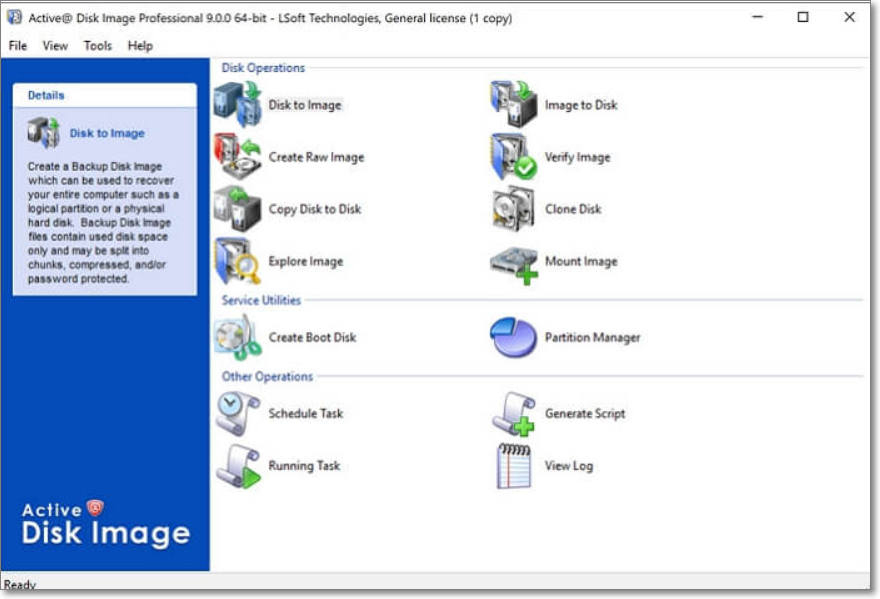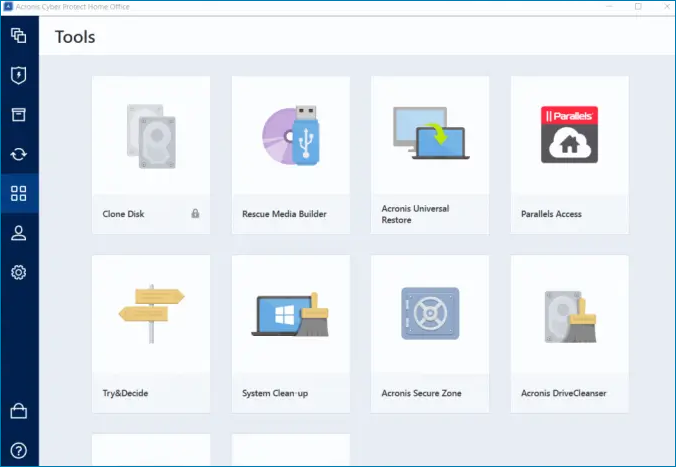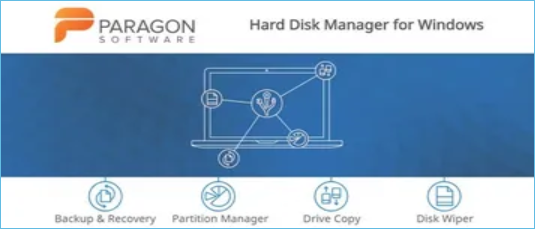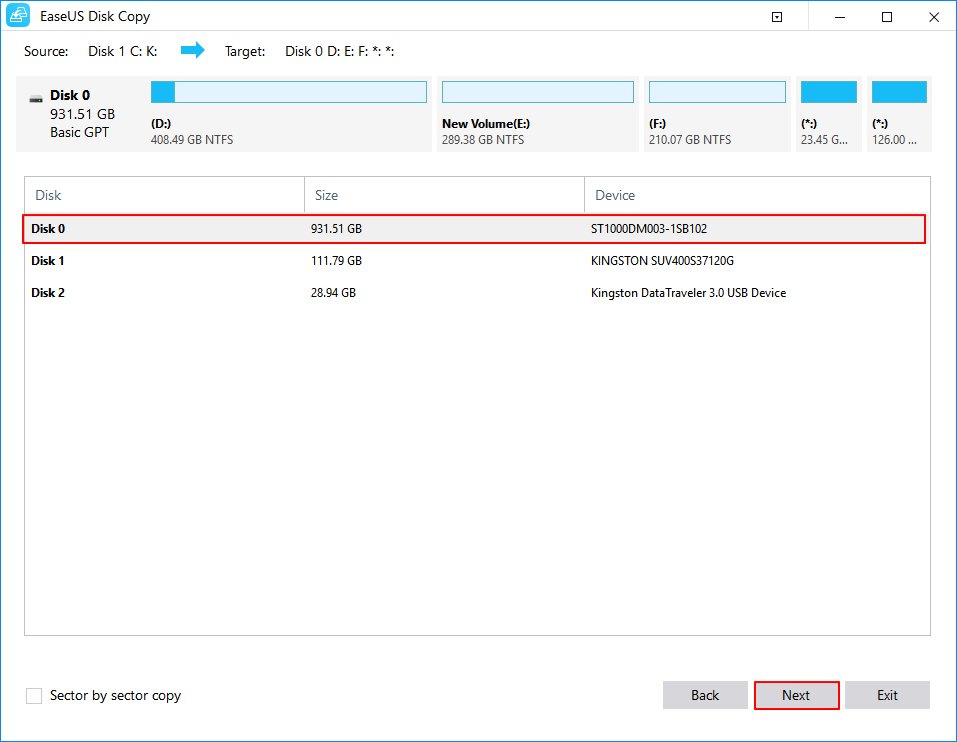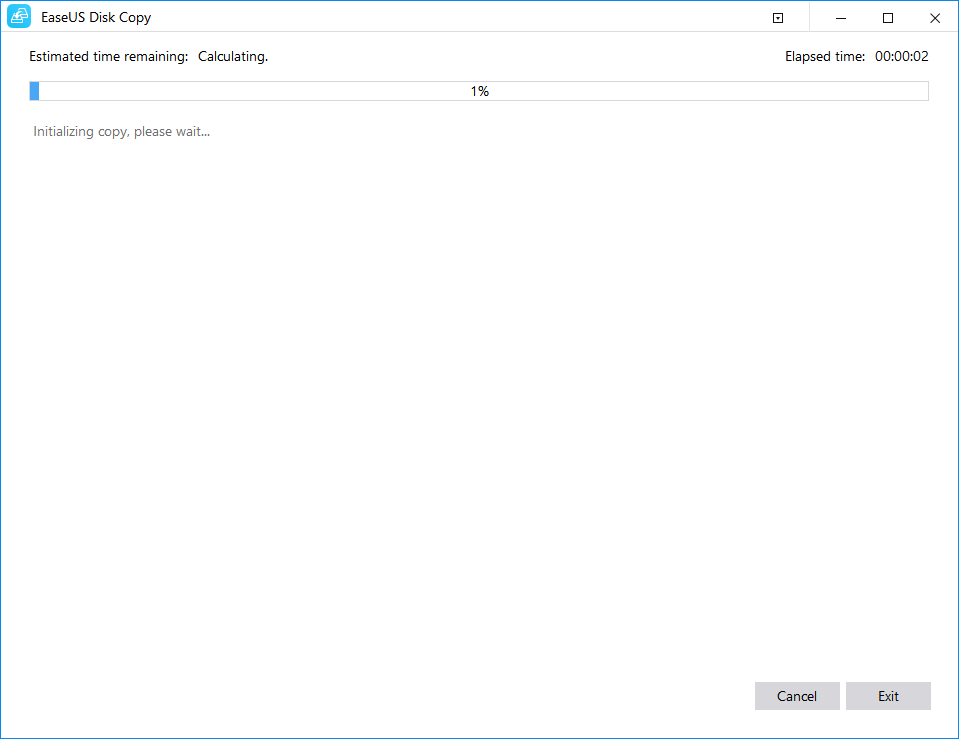Eenvoudigste software voor het klonen van schijven voor HDD/SSD-klonen en systeemklonen
Met kloonsoftware kunt u een identieke kopie van een harde schijf, partitie of bestand maken. Het Windows-systeem heeft geen eigen kloonsoftware, wat het risico op menselijke fouten of een schijfstoring vergroot, dus het is noodzakelijk om schijfkloonsoftware te installeren. Dit kan de gegevensbeveiliging effectief waarborgen en gebruikers meer tijd en energie besparen.
Redenen voor het klonen van uw schijf?
Kloonsoftware kan veel functies bieden, zowel voor particulieren als voor bedrijven.
1. Maak kopieën van volledige harde schijven, wat handig kan zijn voor het oplossen van problemen of voor het maken van exacte replica's van systemen
2. Maak back-ups van belangrijke bestanden of migreer gegevens naar een nieuwe computer
1. Beheer grote implementaties van computers
2. Maak master-images van systemen die snel op meerdere computers kunnen worden geïmplementeerd
3. Creëer test- en ontwikkelomgevingen die exacte replica's van de productie zijn
Top 4 eenvoudigste kloonsoftware in 2024
Er is veel kloonsoftware op de markt waarmee een identieke kopie van een harde schijf kan worden gemaakt, zowel van het besturingssysteem als van alle gegevensbestanden. Bij het kopen van kloonsoftware is het belangrijk om een programma te kiezen dat compatibel is met uw besturingssysteem en de functies biedt die u nodig hebt. Vervolgens zullen we u enkele van de beste en gemakkelijkste kloonsoftware voorstellen.
- 1. EaseUS Schijfkopie
- 2. Actieve @ schijfkopie
- 3. Acronis Disk Director
- 4. Paragon Hard Disk Manager
1. EaseUS Schijfkopie
EaseUS Disk Copy is een betrouwbare en gebruiksvriendelijke software voor het klonen van schijven waarmee u een exacte kopie van uw harde schijf of partitie kunt maken. Het ondersteunt ook schijfupgrades, zodat u uw oude harde schijf kunt upgraden naar een nieuwe zonder Windows opnieuw te installeren of gegevens te verliezen.
![easyus schijfkopie tool]()
Tips:
- Ontworpen voor het kopiëren van schijven, niet voor individuele bestanden
- Ondersteunt alleen Windows
- Een betaalde software, maar niet duur ($ 19,9 / maand; $ 29,2 / jaar; $ 59,9 / levenslang)
- Eenvoudige en duidelijke interface
2. Actieve @ schijfkopie
Active@ Disk Image is een softwarepakket waarmee gebruikers schijfkopieën kunnen maken en herstellen. Het kan worden gebruikt om een back-up van gegevens op een harde schijf of SSD te maken, wat een handige manier is om belangrijke bestanden te beschermen in het geval van een systeemstoring. Het is ook handig voor het maken van afbeeldingen van volledige schijven, die kunnen worden opgeslagen op externe media voor later herstel. Active@ Disk Image is een essentieel hulpmiddel voor iedereen die zijn gegevens wil beschermen tegen verlies.
![actieve schijfkopie]()
Tips:
- Bevat een aantal functies die het gebruik gemakkelijk maken (back-ups plannen)
- Vereist een aanzienlijke hoeveelheid opslagruimte om een back-up te maken
3. Acronis Disk Director
Acronis Disk Director is software voor het partitioneren en klonen van schijven. Met Acronis Disk Director kunt u: basis- en geavanceerde bewerkingen uitvoeren met uw harde schijfpartities, zoals maken, vergroten/verkleinen, formatteren, splitsen, kopiëren en plakken. Het biedt een intuïtieve grafische gebruikersinterface die het gemakkelijk maakt om zelfs de meest complexe schijfpartitioneringstaken uit te voeren.
![acronis schijfkopieerprogramma]()
Tips:
- Ondersteuning voor Windows 7/8/10, Vista en XP
- Bied een gratis proefperiode aan
- De betaalde versie is duur (US $ 49,99 voor thuis / US $ 79,99 voor bedrijven)
Gerelateerd lezen: Acronis Clone Disk Failed Error repareren
4. Paragon Hard Disk Manager
Paragon Hard Disk Manager is een uitgebreide oplossing voor het beheer van harde schijven voor zowel thuisgebruikers als zakelijke gebruikers. Het biedt een breed scala aan functies voor het beheren van uw harde schijven, waaronder partitionering, back-up en herstel, codering en meer. Het bevat ook een opstartmanager en tools voor het herstellen van verloren gegevens en het repareren van beschadigde harde schijven.
![paragon harde schijf manager]()
Tips:
- Ondersteun alleen Windows-computers
- Vereist beheerdersrechten om te kunnen draaien
- Alleen gebruiken om harde schijven en partities te beheren die op de computer zijn aangesloten
Kloonsoftware gebruiken
EaseUS Disk Copy kan een zeer handig hulpmiddel zijn voor het maken van back-ups van gegevens of het migreren naar een nieuwe harde schijf. Het proces is relatief eenvoudig als u de onderstaande stappen volgt:
Voorafgaande kennisgeving:
- De "Sector per sector kopie" vraagt dat de grootte van uw doelschijf minimaal gelijk is aan of groter is dan die van de bronschijf. Laat deze functie uitgeschakeld als u een grotere harde schijf naar een kleinere harde schijf wilt klonen.
- Alle gegevens op de doelschijf worden volledig gewist, dus wees voorzichtig.
Stap 1. Om te beginnen met het kopiëren/klonen van een volledige schijf naar een andere, kiest u deze schijf als de bronschijf onder "Schijfmodus" en klikt u op "Volgende".
Stap 2. Kies de andere schijf als de doelschijf.
Er verschijnt nu een bericht dat u waarschuwt dat er gegevens verloren gaan. Bevestig dit bericht door op "OK" te klikken en vervolgens op "Volgende".
Stap 3. Controleer de schijflay-out van de twee schijven. U kunt de schijflay-out van de doelschijf beheren door "Schijf automatisch aanpassen", "Kopiëren als bron" of "Schijflay-out bewerken" te selecteren.
- "Autofit the disk" brengt standaard enkele wijzigingen aan in de lay-out van de doelschijf, zodat deze op zijn best kan werken.
- "Kopieer als de bron" verandert niets op de doelschijf en de lay-out is hetzelfde als de bronschijf.
- "Schijflay-out bewerken" stelt u in staat om de partitielay-out op deze doelschijf handmatig te verkleinen/verplaatsen.
Vink de optie "Controleer de optie als het doel SSD is" aan om uw SSD optimaal te laten presteren.
Stap 4. Klik op "Doorgaan" om de taak officieel uit te voeren.
Conclusie
Na het aanbevelen van verschillende kloonsoftware, zijn we tot de conclusie gekomen dat EaseUS Disk Copy het gemakkelijkst te gebruiken is. Het heeft een eenvoudige, duidelijke interface die het gemakkelijk maakt om de bron- en doelschijven te selecteren, en het biedt ook duidelijke instructies voor het maken van een opstartbare kloon. Over
![EaseUS Data Recovery Wizard]()
![EaseUS Data Recovery Wizard for Mac]()
![EaseUS Partition Manager Pro]()
![EaseYS Partition Manager Server]()
![EaseUS Todo Backup Workstation]()
![EaseUS Todo Backup Advanced Server]()